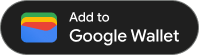একবার আপনি একটি পাস তৈরি করে এবং একটি স্বাক্ষরিত JWT-এ এনকোড করে ফেললে, আপনি 'Google Wallet-এ যোগ করুন' লিঙ্কটি সমর্থিত যে কোনও জায়গায় এটি ইস্যু করতে প্রস্তুত। এটি করার জন্য, আপনি আপনার ব্যবহারকারীকে একটি 'Google Wallet-এ যোগ করুন' বোতাম বা একটি হাইপারলিঙ্ক দিয়ে উপস্থাপন করবেন, যা পাসটিকে তাদের Google Wallet-এ ট্যাপ করার পরে সংরক্ষণ করবে। আপনি এই পদ্ধতিটি কোথায় ব্যবহার করতে পারেন তার উদাহরণগুলির মধ্যে ওয়েবসাইট, ইমেল, এসএমএস এবং আরও অনেক কিছু রয়েছে৷
পূর্বশর্ত
আপনি একটি পাস ইস্যু করার চেষ্টা করার আগে, আপনি নিম্নলিখিতগুলি করতে ভুলবেন না:
- অনবোর্ডিং গাইডের সমস্ত ধাপগুলি সম্পূর্ণ করুন৷
- কমপক্ষে একটি পাস ক্লাস তৈরি করুন।
- অন্তত একটি পাস অবজেক্ট তৈরি করুন।
- একটি JWT-তে আপনার পাস ক্লাস এবং পাস অবজেক্ট এনকোড করুন ।
- আপনার Google ক্লাউড পরিষেবা অ্যাকাউন্ট কী দিয়ে আপনার JWT সাইন ইন করুন ।
1. একটি 'Google Wallet এ যোগ করুন' লিঙ্ক তৈরি করুন৷
একটি 'Google Wallet' লিঙ্কের সাথে একটি পাস ইস্যু করা একজন ব্যবহারকারীর Google Wallet-এ পাস অবজেক্ট যোগ করে এবং শুধুমাত্র লগ-ইন করা Google পরিচয়ের প্রেক্ষাপটে শুরু করা যেতে পারে।
'Google Wallet এ যোগ করুন' লিঙ্কটি একটি গতিশীলভাবে তৈরি করা URL যাতে একটি এনকোড করা এবং স্বাক্ষরিত JSON ওয়েব টোকেন (JWT) থাকে।
Google Wallet লিঙ্কে যোগ করুন নিম্নলিখিত বিন্যাস আছে:
https://pay.google.com/gp/v/save/<signed_jwt>
উদাহরণস্বরূপ, একটি সম্পূর্ণরূপে গঠিত 'Google Wallet এ যোগ করুন' লিঙ্কটি এরকম কিছু দেখাবে:
https://pay.google.com/gp/v/save/eyJhbGci6IkpXVCJ9.eyJhdWQiO...6EkC1Ahp6A
এই লিঙ্কটি ওয়েবসাইট, ইমেল, চ্যাট, এসএমএস বা হাইপারলিঙ্ক সমর্থন করে এমন অন্য কোথাও এম্বেড করা যেতে পারে।
পাস ক্লাস এবং পাসেস অবজেক্ট তৈরি করার বিষয়ে আরও তথ্যের জন্য, পাসেস ক্লাস এবং পাসেস অবজেক্ট তৈরি করুন দেখুন।
একটি 'Google Wallet এ যোগ করুন' লিঙ্ক তৈরি করার জন্য প্রয়োজনীয় স্বাক্ষরিত JWT কীভাবে তৈরি করবেন সে সম্পর্কে আরও তথ্যের জন্য, JSON ওয়েব টোকেনগুলির সাথে কাজ করা দেখুন।
2. (প্রস্তাবিত) 'Google Wallet এ যোগ করুন' বোতামটি ব্যবহার করুন৷
ওয়েবসাইট এবং ইমেলের মতো হাইপারলিঙ্কিং ছবিগুলিকে সমর্থন করে এমন কোনও পৃষ্ঠের জন্য, 'Google Wallet-এ যোগ করুন' বোতামটি আপনার ব্যবহারকারীদের কাছে 'Google Wallet-এ যোগ করুন' লিঙ্কটি উপস্থাপন করার পরামর্শ দেওয়া হয়। Google Wallet ব্যবহারকারীদের জন্য, বোতামটি একটি পরিচিত প্রম্পট যা তাদের Google Wallet-এ একটি পাস যোগ করা শুরু করার উপায় হিসাবে স্বীকৃত।
আপনার Google Wallet API ইন্টিগ্রেশনকে সমর্থন করার জন্য চিত্র সম্পদগুলি বিভিন্ন অভিযোজন এবং ভাষায় ডাউনলোড করার জন্য উপলব্ধ।